
JoeAlter Shave and a Haircut(Maya毛发插件)
详情介绍
JoeAlter Shave电脑版是Maya的毛发插件,能够制作创建超逼真的头发和毛皮表面。有了这个,你可以创建毛茸茸的动物,草,发型,胡须等。这不仅是对额外的渲染逼真,但也额外的动态逼真的头发/皮草。玛雅毛皮和Maya头发模块内部本身的优势相结合,JA S&H公司为你的生产是一个完美的决定。它使创建的发型更容易与更精细的控制水平和渲染时间少得多。有需要JoeAlter Shave电脑版的用户不妨下载体验吧!

大多数刮胡子的所有参数应对纹理地图,(包括动态属性)。 这可以增加现实主义非常有用。 他们还应对固体材质。 没有材质网络创建或附加,就拨参数和分配结构像其他玛雅表面。
2、梳理
除了纹理,刮脸和理发操作控制头发几种类型的指南。 从你长头发的那一刻起,你就可以开始工作。 没有设置之前,你可以开始视觉效果。 包含在插件是一个互动的梳理工具套件在玛雅视窗和AE
你也可以节省了玛雅预设(我们为你呈现一个预览),甚至发型和将它们应用到新对象,不管拓扑或uv。
3、呈现
除了支持各种呈现,像Vray Renderman,Mentalray阿诺德,它都有头发原语,我们也支持玛雅人的渲染,它没有头发原语。 为此我们写我们自己的先进的多线程渲染我们整合与玛雅场景的自动缓冲。
我们也做一些很酷的东西与其他体素的呈现,让你呈现数以万计的毛发与更少的内存。
相同材质,材质的渲染,是一个简化版的马斯纳与中小学突显出纸,但容易设置(没有折射率)。 GI渲染,所有光模式支持。
4、操纵/动力学
很少有操纵和刮胡子。 表面生长的头发顺着表面动态,你甚至可以预览打开生活的动力学模式和摇动它时调整参数。
玛雅的动态力量直接影响刮胡子指南,就重新运行缓存。
我们也有几种不同的动画的约束,可以适用于任何顶点链。
5、简单
刮胡子的界面非常简单和直观,你会花更多的时间比你设置许可将建立您的第一个场景。
A.建立若干条曲线,依次选择它们,然后Shave - Create New Hair。
注意:线的起点方向决定了头发的根部方向。另外选择头表面,使其LIVE,然后在其上根据发式走向建立一些曲线,再选择一些面,建立头发,然后选择先前建立的曲线,Edit Current - Comb Using Curve,即头发按曲线方向形成发式。
B.建立一个NURBS物体或一个多边形体,然后创建头发。
C.选择多边形的一些面,然后创建头发。
2、给头发创建材质后,场景视窗中并不会自动刷新显示出颜色来,在Shave主菜单下的Update Texture能完成刷新功能。(渲染后也会自动刷新)
注:Instance体默认会被设为Template(为节省资源),请先解除Template才能看到其上的材质。
3、一个物体表面只能和一个头发系统作碰撞,但一个头发系统能和多个物体作碰撞计算。
4、Multi-Clone是针对一个表面上有多个头发系统来做复制的,是将物体与头发一起进行复制。方法是:选中物体,再执行此命令即可。
5、头发属性面板中的Hair Passes控制了头发的半透明属性,最小值为1,为不透明。增大此值将大大增加渲染时间,但部分头发会显得带有透明性质而更显真实,锯齿更少且效果更好。
6、一个物体上或多边形物体的同一些面上可以种植多套头发。
7、选择一套头发,Edit Current - Apply Preset,则会弹出预设头发的窗口,此时可以将已建好的头发更换为其它的预设头发。
8、选择一套头发,再选择一个多边形物体,Edit Current - Instancing - Set Instancing Object,则选中的物体会替换头发。Clear Instancing Object可以删除被替换的头发多边形体。
9、当头发太密不容易选择头发所生长的表面时,可以在选择了头发的情况下,在Shave主菜单下,选择Reselect Surface - Hair growth polys即可。
10、当在一个表面生长了太多头发,以至于想修改表面形状而速度过慢时,可以先通过Reselect来选择表面,再进行COPY复制出一个表面来,对其点进行修改,修改完后,选择头发,再选择此复制体,然后执行Edit Current - Update Growth Mesh即可将原始物体上的头发移到新的修改好形状的表面上。注意:作迁移时,复制体与原物体最好在一个位置上。如果不在一个位置上,则最好不要改变面数,否则迁移后的头发方向将会发生变动。
11、Shave Hair不支持海龟等其它渲染器,所以在需要时,可以将Hair转为多边形,Edit Current - Convert - Hairs to Polygons。(注意:转换后的多边形面数较多)
12、改变一根或多根头发的方向,有以下几种方法:
A.使用Shave Brush Tool,通过调整控制区大小来改变头发的影响范围。
B.使用Convert - GUIdes to Curves,将头发向导转为曲线,再进入次物体模式,调整曲线上的点,最后使用Edit Current - Comb Using Curves,则所修改曲线附近的头发方向也将发生相应改变。
C.使用Convert - Hairs to Curves,将所有头发转为曲线,后面步骤同上。只是修改的是单根的头发。
13、当进入Live Mode后,头发由于进行动力学计算而会改变状态,当要回复初始状态时,可以通过Edit Current - Reset Rest Position来恢复。
14、删除头发的最佳方法是:Edit Current - Delete,然后再在Outline中删掉一个空集,如Shavehair1的空集,这样删除最彻底干净。
15、Dynamics-Live Mode,即动力学激活模式开关。当模式开启后,场影中所有的头发系统都将开始进入动力学计算。包括重力影响等。
16、头发与表面的碰撞计算:在视图中选择表面和头发,再Edit Current - Update Collision Mesh即可。
注意:必须选中ShaveHairX节点。
17、Dynamics - Run Dynamics Current Node将会对当前选择的头发系统进行动力学计算。在进行计算前,需要在Shave Globals面板中的Dynamics子面板下指定状态文件的保存位置。而Clear Dynamics Current Node将会删除动力学节点,删除状态文件,同时回复至其初始状态
注:2D Post不支持半透明遮罩物体。他们会像实体一样遮挡住头发,
3D Volumetric不支持MR渲染。在maya渲染器渲染下,半透明物体可作遮罩其材质须具有transparency属性。
同样情况下,2D比3D渲染要快。
混合方式为OFF时,将会在渲染窗口中只显示其它物体。如果开启了图像输出,将在指定目录下生成一张头发的单独渲染图。
打开Shadow matte时,渲染后在渲染视窗中显示头发落在物体上的阴影。注:头发落在头发上的阴影,可在渲染输出图上看到。
Buffer Mode->Visible in Reflections/Refractions !! Caution !!
光线跟踪时头发是否参与反射/折射/焦散。如果内存数量不足,则在头发数量过多时,可能无法作渲染。
18、头发的属性参数面板解释如下:
Hair Count:头发数量。其定义的数字并非实际生长的数目,只是一个参照。
Hair Segments:头发段数。依旧头发的长短来决定段数即可。
Cut Map:切割贴图。由一个灰度图来决定头发的长度。用此法可以在保留头发形状的基础上改变头发的长度。
Density Map:密度贴图。由一个灰度图来决定头发的密度。
以上两个灰度图的应用,对于多边形的头发生长面来说。可根据UV与表面对应点的位置关系来决定哪些地方头发长或短/哪些地方头发浓或稀。
Rand Scale:随机贴图。同样由灰度图来决定头发某处的稀或密长或短的随机发布。
Gloss:高光扩散度。值由0到0.1,值越大,高光区越小越集中。
Amb/diff:环境光与漫射光的控制度。值越小,头发接受的光线越平(即越受环境光影响);值越大,头发接受的光越接近于场景中的灯光。因此,理论上说,值应该调大,但有时暗处太暗,则可以适当调小此值以使暗处加亮。
Hue Variation:色调变化度。从0到100,值越小,头发颜色越纯正单一,值越大,则头发变得五颜六色,色调更丰富多样。
Value Variation:纯度变化度。从0到100,值越小,头发颜色越暗淡,值越大,则头发颜色的纯度越高越鲜艳。
Frizz和Kink属性:两者有相似之处。但后者比前者效果更强烈,卷曲程度更高。后者是沿GUIDE整个产生效果。
Multi Strand Properties
Multi Strand Count:倍乘数量。意思即是在原有每根头发的基础上倍乘一个数目,这样一根变N根,它们成为一束。它的好处是可以在显示较少数量头发的情况下,对头发进行调整,当在最后渲染后,调大此值,则渲染的头发变密。同时,渲染时间比单纯增加头发数目要少。
Root Splay/Tip Splay:根部张开度及顶部张开度。增大顶部张开度可以作出草丛的效果。
Nurbs Tesselation Properties的UV分段数:在Nurbs表面上种植头发,然后使用Paint Hair Tool工具,显示的Hair Guide密度就由UV分段数来决定。另外,作碰撞的头发是NURBS表面时,此项UV参数也控制了碰撞计算的精度,UV段数越高,碰撞越真实。
19、作Instance物体时的几个重点。
A.只有多边形才能作Instance物体。
B.多边形最好建于原点。
C.给Instance后的头发赋予材质,须赋给Outline List中的shaveDisplayGroup中的相应的ShaveDisplay。
D.进行Instance操作后头发多边形会被Template化,因此不能直接显示其上的纹理效果,取消Template后即可。因为Instance此项操作后非常占用系统资源,因此会被模板化。
20、BUFFER RENDERr的相关信息:
- motion blur 动态模糊
Shave的Buffer渲染支持真3D动态模糊,渲染时请将渲染质量调为“medium”,目前还不支持2D动态模糊。
- depth of field / fog 景深/雾效
目前还不支持内部作景深和雾效,不过会将信息写入MAYA的Z-buffer,这样便可以通过合期合成来实现景深和雾效。
- buffer rendering limitations 一些限制
目前的Buffer渲染并不完全支持透明遮罩物体,不过通过在MAYA内使用体积Shader可以实现。
21、关于阴影渲染的一些要点:
A.Maya中的所有灯都能产生头发阴影。除非在Shave Globals中关闭Do Hair Shadows或在将灯与头发作连接后关闭“Use All Lights”。想要关闭头发之间互相产生的阴影,则进入头发的自身属性菜单。在Material Properties面板中调节Self Shadow值。
B.将头发与灯作连接后,便可进入灯光的属性面板,在如下图示的菜单中调节此灯产生的阴影质量。
22、面板Shelf中的一些功能:
Attenuate Length:削弱长度。
针对表面有些地方头发长度相对其他地方为短。因此,可用此工具在选择了一些头发的情况下,点此按钮,则选中的头发长度会缩短。(当然也可用Paint工具或Scale Map来控制某处头发长度)。
Pop Zero / Pop Select:拉长头发
用各种方法削短头发后,可用此命令来恢复长度。不过前者是将长为0的头发恢复原长,后者是将选择的头发恢复长度。
Comb:梳倒
将选中头发向某方向梳一个角度,执行此功能后选中头发将沿刚才梳的方向倒于表面上,然后便可以使用Paint工具来调整。(本功能适用于梳理毛头)
Replace Rest:更换为初始态。
将头发进行调整后,如果需要,可以执行此功能。系统将头发此时的状态记为“初始”态,以后在需要的时刻,再执行Edit Current-- - Reset rest Position即可恢复到初始态。
Lock/Unlock hairs:
选择一些头发,执行Lock功能,则选中头发不再受动力学影响,仿佛被捆住了。但被Lock的头发仍会随着头皮表面运动而动。可用其来模拟头发扎起来的效果。
23、梳理头发工具:
A.Translate:通过节点移动来调节头发形态。
B.Scale:头发伸长或缩短。
C.Rotate:头发绕中心打转。
D.Stand:让头发直立。
E.Puff:类似于Stand。
F.Clump:让选择范围内的头发集起来,成束。

JoeAlter Shave and a Haircut(Maya毛发插件)特色
1、结构大多数刮胡子的所有参数应对纹理地图,(包括动态属性)。 这可以增加现实主义非常有用。 他们还应对固体材质。 没有材质网络创建或附加,就拨参数和分配结构像其他玛雅表面。
2、梳理
除了纹理,刮脸和理发操作控制头发几种类型的指南。 从你长头发的那一刻起,你就可以开始工作。 没有设置之前,你可以开始视觉效果。 包含在插件是一个互动的梳理工具套件在玛雅视窗和AE
你也可以节省了玛雅预设(我们为你呈现一个预览),甚至发型和将它们应用到新对象,不管拓扑或uv。
3、呈现
除了支持各种呈现,像Vray Renderman,Mentalray阿诺德,它都有头发原语,我们也支持玛雅人的渲染,它没有头发原语。 为此我们写我们自己的先进的多线程渲染我们整合与玛雅场景的自动缓冲。
我们也做一些很酷的东西与其他体素的呈现,让你呈现数以万计的毛发与更少的内存。
相同材质,材质的渲染,是一个简化版的马斯纳与中小学突显出纸,但容易设置(没有折射率)。 GI渲染,所有光模式支持。
4、操纵/动力学
很少有操纵和刮胡子。 表面生长的头发顺着表面动态,你甚至可以预览打开生活的动力学模式和摇动它时调整参数。
玛雅的动态力量直接影响刮胡子指南,就重新运行缓存。
我们也有几种不同的动画的约束,可以适用于任何顶点链。
5、简单
刮胡子的界面非常简单和直观,你会花更多的时间比你设置许可将建立您的第一个场景。
JoeAlter Shave电脑版使用教程
1、生成Hair有3种途径:A.建立若干条曲线,依次选择它们,然后Shave - Create New Hair。
注意:线的起点方向决定了头发的根部方向。另外选择头表面,使其LIVE,然后在其上根据发式走向建立一些曲线,再选择一些面,建立头发,然后选择先前建立的曲线,Edit Current - Comb Using Curve,即头发按曲线方向形成发式。
B.建立一个NURBS物体或一个多边形体,然后创建头发。
C.选择多边形的一些面,然后创建头发。
2、给头发创建材质后,场景视窗中并不会自动刷新显示出颜色来,在Shave主菜单下的Update Texture能完成刷新功能。(渲染后也会自动刷新)
注:Instance体默认会被设为Template(为节省资源),请先解除Template才能看到其上的材质。
3、一个物体表面只能和一个头发系统作碰撞,但一个头发系统能和多个物体作碰撞计算。
4、Multi-Clone是针对一个表面上有多个头发系统来做复制的,是将物体与头发一起进行复制。方法是:选中物体,再执行此命令即可。
5、头发属性面板中的Hair Passes控制了头发的半透明属性,最小值为1,为不透明。增大此值将大大增加渲染时间,但部分头发会显得带有透明性质而更显真实,锯齿更少且效果更好。
6、一个物体上或多边形物体的同一些面上可以种植多套头发。
7、选择一套头发,Edit Current - Apply Preset,则会弹出预设头发的窗口,此时可以将已建好的头发更换为其它的预设头发。
8、选择一套头发,再选择一个多边形物体,Edit Current - Instancing - Set Instancing Object,则选中的物体会替换头发。Clear Instancing Object可以删除被替换的头发多边形体。
9、当头发太密不容易选择头发所生长的表面时,可以在选择了头发的情况下,在Shave主菜单下,选择Reselect Surface - Hair growth polys即可。
10、当在一个表面生长了太多头发,以至于想修改表面形状而速度过慢时,可以先通过Reselect来选择表面,再进行COPY复制出一个表面来,对其点进行修改,修改完后,选择头发,再选择此复制体,然后执行Edit Current - Update Growth Mesh即可将原始物体上的头发移到新的修改好形状的表面上。注意:作迁移时,复制体与原物体最好在一个位置上。如果不在一个位置上,则最好不要改变面数,否则迁移后的头发方向将会发生变动。
11、Shave Hair不支持海龟等其它渲染器,所以在需要时,可以将Hair转为多边形,Edit Current - Convert - Hairs to Polygons。(注意:转换后的多边形面数较多)
12、改变一根或多根头发的方向,有以下几种方法:
A.使用Shave Brush Tool,通过调整控制区大小来改变头发的影响范围。
B.使用Convert - GUIdes to Curves,将头发向导转为曲线,再进入次物体模式,调整曲线上的点,最后使用Edit Current - Comb Using Curves,则所修改曲线附近的头发方向也将发生相应改变。
C.使用Convert - Hairs to Curves,将所有头发转为曲线,后面步骤同上。只是修改的是单根的头发。
13、当进入Live Mode后,头发由于进行动力学计算而会改变状态,当要回复初始状态时,可以通过Edit Current - Reset Rest Position来恢复。
14、删除头发的最佳方法是:Edit Current - Delete,然后再在Outline中删掉一个空集,如Shavehair1的空集,这样删除最彻底干净。
15、Dynamics-Live Mode,即动力学激活模式开关。当模式开启后,场影中所有的头发系统都将开始进入动力学计算。包括重力影响等。
16、头发与表面的碰撞计算:在视图中选择表面和头发,再Edit Current - Update Collision Mesh即可。
注意:必须选中ShaveHairX节点。
17、Dynamics - Run Dynamics Current Node将会对当前选择的头发系统进行动力学计算。在进行计算前,需要在Shave Globals面板中的Dynamics子面板下指定状态文件的保存位置。而Clear Dynamics Current Node将会删除动力学节点,删除状态文件,同时回复至其初始状态
注:2D Post不支持半透明遮罩物体。他们会像实体一样遮挡住头发,
3D Volumetric不支持MR渲染。在maya渲染器渲染下,半透明物体可作遮罩其材质须具有transparency属性。
同样情况下,2D比3D渲染要快。
混合方式为OFF时,将会在渲染窗口中只显示其它物体。如果开启了图像输出,将在指定目录下生成一张头发的单独渲染图。
打开Shadow matte时,渲染后在渲染视窗中显示头发落在物体上的阴影。注:头发落在头发上的阴影,可在渲染输出图上看到。
Buffer Mode->Visible in Reflections/Refractions !! Caution !!
光线跟踪时头发是否参与反射/折射/焦散。如果内存数量不足,则在头发数量过多时,可能无法作渲染。
18、头发的属性参数面板解释如下:
Hair Count:头发数量。其定义的数字并非实际生长的数目,只是一个参照。
Hair Segments:头发段数。依旧头发的长短来决定段数即可。
Cut Map:切割贴图。由一个灰度图来决定头发的长度。用此法可以在保留头发形状的基础上改变头发的长度。
Density Map:密度贴图。由一个灰度图来决定头发的密度。
以上两个灰度图的应用,对于多边形的头发生长面来说。可根据UV与表面对应点的位置关系来决定哪些地方头发长或短/哪些地方头发浓或稀。
Rand Scale:随机贴图。同样由灰度图来决定头发某处的稀或密长或短的随机发布。
Gloss:高光扩散度。值由0到0.1,值越大,高光区越小越集中。
Amb/diff:环境光与漫射光的控制度。值越小,头发接受的光线越平(即越受环境光影响);值越大,头发接受的光越接近于场景中的灯光。因此,理论上说,值应该调大,但有时暗处太暗,则可以适当调小此值以使暗处加亮。
Hue Variation:色调变化度。从0到100,值越小,头发颜色越纯正单一,值越大,则头发变得五颜六色,色调更丰富多样。
Value Variation:纯度变化度。从0到100,值越小,头发颜色越暗淡,值越大,则头发颜色的纯度越高越鲜艳。
Frizz和Kink属性:两者有相似之处。但后者比前者效果更强烈,卷曲程度更高。后者是沿GUIDE整个产生效果。
Multi Strand Properties
Multi Strand Count:倍乘数量。意思即是在原有每根头发的基础上倍乘一个数目,这样一根变N根,它们成为一束。它的好处是可以在显示较少数量头发的情况下,对头发进行调整,当在最后渲染后,调大此值,则渲染的头发变密。同时,渲染时间比单纯增加头发数目要少。
Root Splay/Tip Splay:根部张开度及顶部张开度。增大顶部张开度可以作出草丛的效果。
Nurbs Tesselation Properties的UV分段数:在Nurbs表面上种植头发,然后使用Paint Hair Tool工具,显示的Hair Guide密度就由UV分段数来决定。另外,作碰撞的头发是NURBS表面时,此项UV参数也控制了碰撞计算的精度,UV段数越高,碰撞越真实。
19、作Instance物体时的几个重点。
A.只有多边形才能作Instance物体。
B.多边形最好建于原点。
C.给Instance后的头发赋予材质,须赋给Outline List中的shaveDisplayGroup中的相应的ShaveDisplay。
D.进行Instance操作后头发多边形会被Template化,因此不能直接显示其上的纹理效果,取消Template后即可。因为Instance此项操作后非常占用系统资源,因此会被模板化。
20、BUFFER RENDERr的相关信息:
- motion blur 动态模糊
Shave的Buffer渲染支持真3D动态模糊,渲染时请将渲染质量调为“medium”,目前还不支持2D动态模糊。
- depth of field / fog 景深/雾效
目前还不支持内部作景深和雾效,不过会将信息写入MAYA的Z-buffer,这样便可以通过合期合成来实现景深和雾效。
- buffer rendering limitations 一些限制
目前的Buffer渲染并不完全支持透明遮罩物体,不过通过在MAYA内使用体积Shader可以实现。
21、关于阴影渲染的一些要点:
A.Maya中的所有灯都能产生头发阴影。除非在Shave Globals中关闭Do Hair Shadows或在将灯与头发作连接后关闭“Use All Lights”。想要关闭头发之间互相产生的阴影,则进入头发的自身属性菜单。在Material Properties面板中调节Self Shadow值。
B.将头发与灯作连接后,便可进入灯光的属性面板,在如下图示的菜单中调节此灯产生的阴影质量。
22、面板Shelf中的一些功能:
Attenuate Length:削弱长度。
针对表面有些地方头发长度相对其他地方为短。因此,可用此工具在选择了一些头发的情况下,点此按钮,则选中的头发长度会缩短。(当然也可用Paint工具或Scale Map来控制某处头发长度)。
Pop Zero / Pop Select:拉长头发
用各种方法削短头发后,可用此命令来恢复长度。不过前者是将长为0的头发恢复原长,后者是将选择的头发恢复长度。
Comb:梳倒
将选中头发向某方向梳一个角度,执行此功能后选中头发将沿刚才梳的方向倒于表面上,然后便可以使用Paint工具来调整。(本功能适用于梳理毛头)
Replace Rest:更换为初始态。
将头发进行调整后,如果需要,可以执行此功能。系统将头发此时的状态记为“初始”态,以后在需要的时刻,再执行Edit Current-- - Reset rest Position即可恢复到初始态。
Lock/Unlock hairs:
选择一些头发,执行Lock功能,则选中头发不再受动力学影响,仿佛被捆住了。但被Lock的头发仍会随着头皮表面运动而动。可用其来模拟头发扎起来的效果。
23、梳理头发工具:
A.Translate:通过节点移动来调节头发形态。
B.Scale:头发伸长或缩短。
C.Rotate:头发绕中心打转。
D.Stand:让头发直立。
E.Puff:类似于Stand。
F.Clump:让选择范围内的头发集起来,成束。
同类软件
网友评论
共0条评论(您的评论需要经过审核才能显示)
类似软件
-

AutoDesk maya 2018中文版 3D\CAD软件 / 1.41G
-

-
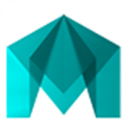
Peregrine Labs Yeti(maya毛发插件) v5.1.0 滤镜插件 / 124.91M
精彩推荐
换一换专题推荐
本类排行
月排行总排行






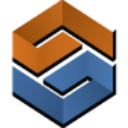
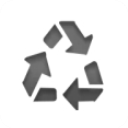




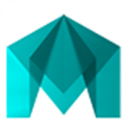











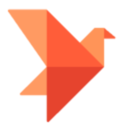



 赣公网安备 36010602000087号
赣公网安备 36010602000087号